2024.01.16
Revitでプロジェクトファイルを自動保存する方法
Revitには、指定した間隔で自動的に保存する機能はありません。 そのため、プロジェクトファイルはユーザが手動で保存します。 Revitは、保存を求めるメッセージを指定した間隔で表示し、プロジェクトファイルの保存を支援します。 操作方法 […
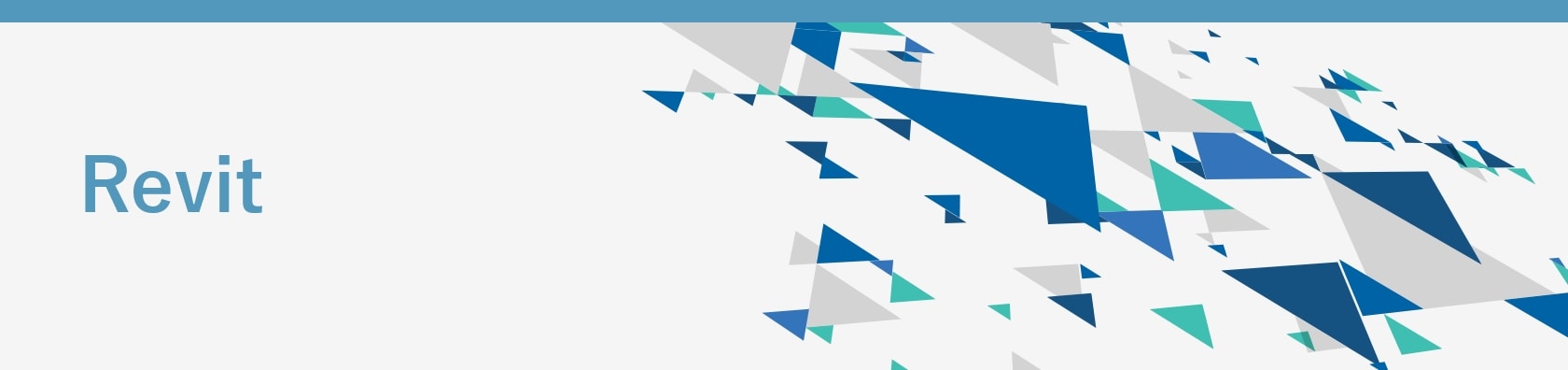
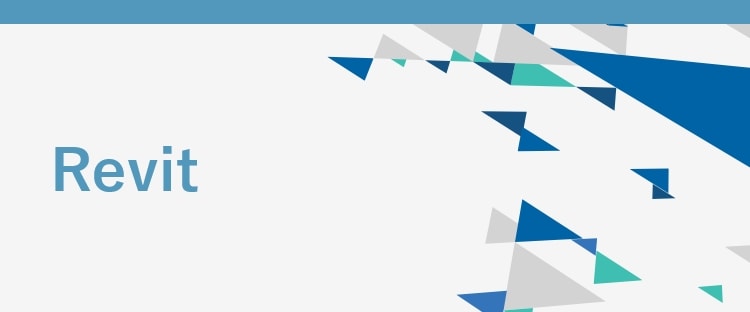
2024.01.16
Revitには、指定した間隔で自動的に保存する機能はありません。 そのため、プロジェクトファイルはユーザが手動で保存します。 Revitは、保存を求めるメッセージを指定した間隔で表示し、プロジェクトファイルの保存を支援します。 操作方法 […
2023.11.30
Revitで、下位バージョンのファイルやファミリを使用すると、フリーズすることがあります。 同じバージョンのファイルやファミリを使用する場合は、この症状は発生いたしません。 同様の症状が発生した場合は、下記手順に沿ってマイクロソフト側の一部…
2023.09.08
(関連)Revit2024 Revit2024では、ユーザインタフェース(作図領域、リボン、プロパティパレット、プロジェクトブラウザ、オプションバー、ビューコントロールバー、ステータスバーなど)のテーマ(背景色など)が変更可能になりました。…
日照シミュレーションやレンダリングイメージのために、日照設定を行う方法です。 日照設定を行う 対象のビューを開く(影の表示が可能なもの)↓影を表示する※影を有効にする方法は こちら↓[日照設定]ダイアログで条件を設定※ダイアログを開く手順や…
2022.01.17
クイックアクセスツールバーの、アイコンを削除や並び替えを行う方法です。 クイックアクセスツールバーダイアログを表示する (操作方法)下記いずれかの方法を選択・クイックアクセスツールバー上のツールの上で右クリック→クイックアクセスツールバーを…
2022.01.17
よく使用するツールをクイックアクセスツールバーに追加できます。リボンタブからコマンドを検索する手間が省け、スピーディーにアクセスすることが可能です。 操作方法 (例)[マテリアル]ツールをクイックアクセスツールバーに追加する [管理]タブを…
2021.02.16
[選択]の設定から、[リンクを選択]のチェックが外れていると、CADリンクが選択できません。 下記いずれかの方法から、選択を有効にします。 [修正]ボタン下のプルダウンから変更する (操作方法)[修正]ボタン下部の▼プルダウンを展開↓一覧よ…
ファミリ、またはプロジェクトのエクスプローラでのサムネイルの表示は、保存時にアクティブなビューが反映されるように既定設定されています。3Dに限らず、常に指定のビューでサムネイルを登録する方法です。 操作方法 ファイルタブ→名前を付けて保存→…
2020.10.26
背景を変更する (操作方法)3Dビューを開く↓ビューコントロールバー→[表示スタイル]→[グラフィックス表示オプション] ↓[グラフィックス表示オプション]ダイアログ[背景]を展開し、プルダウンの一覧より変更 ↓OK 天空 天空の配色は、日…
2020.08.27
プロジェクトの新規作成時に選択する、テンプレートファイル候補の並び順を変更することが可能です。 (例)建築テンプレートを規定値に変更する 操作方法 [ファイル]タブ→[オプション]ボタン ↓[オプション]ダイアログファイルの場所↓[建築テン…
2020.04.17
ビューの背景色を変更する方法です。 操作方法 ファイルタブ→[オプション]ボタン ↓[オプション]ダイアログ[グラフィックス]色→[背景]を選択 ↓カラーパレットが表示 ↓色を指定→OK↓[オプション]ダイアログ↓OK
2020.01.21
要素位置を調整するときに使用する仮寸法ですが、表示させた際、要素と重なっていたり、または文字サイズが小さすぎて見えにくい場合があります。その際は、仮寸法文字の外観を変更します。 操作方法 [ファイル]タブ→[オプション]ボタン↓[オプション…
2020.01.21
プロジェクトの新規作成時に、テンプレートファイルをプルダウンで選択しますが、その表示順を変更することが可能です。 操作方法 [ファイル]タブ→[オプション]ボタン↓[オプション]ダイアログ左側メニューより[ファイルの場所]↓[プロジェクトテ…
ビューの複製には3種類あります。用途に応じて使い分けます。 複製 モデル要素のみ複製します。複製後に3D要素を追加・編集すると互いに更新されます。2Dの注釈要素は複製されないため、2D要素を改めて記入するなど、別の用途に使用する場合に適して…
2019.11.29
コマンドをキーボードショートカットに割り当てて、操作することが可能です。 ショートカットキーの割り当て (操作方法)[表示]タブ→[ユーザインターフェース]▼プルダウン→[キーボードショートカット] ↓[キーボードショートカット]ダイアログ…
ページを表示できません。
このサイトは、最新のブラウザでご覧ください。